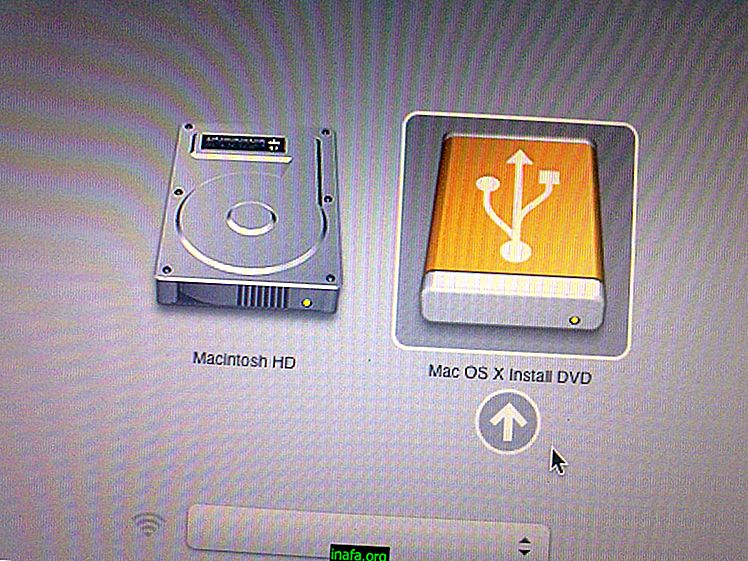20 WhatsApp Desktop snarveier og tips
Det nye WhatsApp Desktop kan se mye ut på nett- og mobilversjonene, men sannheten er at den fungerer litt annerledes enn begge deler. Selvfølgelig lar dette brukerne være litt forvirrede og måtte lete etter appinnstillinger og funksjoner, men det er måter å gjøre det litt enklere og mer praktisk i hverdagen. Derfor har vi skilt ut 20 mest nyttige WhatsApp Desktop-snarveier og tips fra listen nedenfor. Sjekk det ut!
1. Opprett ny samtale
Hvis du vil opprette en ny samtale i WhatsApp Desktop, kan du bruke to alternativer. Den første og mest åpenbare måten er å klikke på “+” -symbolet i appen og velge kontakten du vil chatte med.

Den andre måten skjer når du bare trykker på "Ctrl" og "N" tastene samtidig på tastaturet med applikasjonen åpen. Dette tar deg til samme skjermbilde som å velge kontakten du vil snakke med i en ny samtale.
2. Opprett ny gruppe
Hvis du vil opprette en ny gruppe i PC-versjonen av WhatsApp, er det også to måter. På konvensjonell måte må du klikke på de tre horisontale prikkene på siden av "+", hvor du vil se noen nye alternativer. Klikk på "Ny gruppe" og velg medlemmene du vil inkludere.

For å gjøre dette raskere, trykk bare på "Ctrl", "Shift" og "N" tastene. Det samme gruppeopprettingsvinduet åpnes, og du kan velge deltakere når du vil.
3. Zoom inn
Hvis du synes WhatsApp Web-font er for liten totalt sett, eller hvis du har problemer med å se, er det ett alternativ som kan hjelpe deg mye. For å zoome appen og gjøre alt større, kan du ganske enkelt klikke på "Ctrl", "Shift" og "+" -tastene samtidig.
4. Zoom ut
Hvis du zoomet inn for mye på skjermen, trenger du ikke bekymre deg, da det også er enkelt å zoome ut. For å gjøre dette, klikker du bare på "Ctrl", "Shift" og "-" tastene samtidig. Zooming kan zoomes ned til tre ganger normal størrelse, noe som kan gjøre øynene dine litt slitne på lang sikt.
5. Gå tilbake til normal størrelse
For å komme tilbake til normal skjermstørrelse på WhatsApp Web, kan du også stole på en enkel tastatursnarvei. Det trykker på "Ctrl" og "0" -tastene samtidig slik at skjermen endelig kan gå tilbake til sin opprinnelige størrelse.
6. Gjennomføre forskning
En interessant funksjon som de færreste kjenner til på WhatsApp er søk. Dette kan hjelpe deg med å finne spesifikke biter av samtalene dine eller bare termer du trenger å finne. For å bruke funksjonen på PCen din, åpner du appen og trykker på "Ctrl" og "F" -tastene samtidig og skriver inn begrepet du vil søke.
7. Hopp til neste samtale
Hvis du er i en samtale og ønsker å gå til bunns uten å selv måtte klikke på noe, kan du ganske enkelt trykke på "Ctrl", "Shift" og "]" -tastene samtidig. Denne snarveien kan være veldig nyttig når du snakker med mer enn en person om gangen.
8. Tilbake til forrige samtale
For å utfylle det forrige tipset, er det også verdt å vite hvordan du enkelt kommer tilbake til en tidligere samtale. I dette tilfellet trenger du bare å klikke på "Ctrl", "Shift" og "[" -tastene samtidig. Veldig enkelt, er det ikke ?!
9. Slett samtale
Hvis du vil gjøre noe langt mer radikalt, for eksempel å slette alle meldinger i en spesifikk samtale på en gang, må du velge selve chatten og trykke på tastene "Ctrl" og "Backspace" (tasten som sletter tegn når du skriver). ) samtidig.

Du vil fremdeles se en advarsel fra WhatsApp som spør om du virkelig vil slette meldingene, da de ikke kan hentes senere. For å konkludere, klikker du bare på "Ok".
10. Lukk appen
Å lukke applikasjonen er veldig enkelt, bare ved å klikke på "X" som all annen programvare. Det viser seg at i WhatsApp Desktop kan du gjøre dette med en enkel snarvei som gjør ting enda enklere. I dette tilfellet trykker du bare på "Alt" og "F4" tastene samtidig. Dette vil alltid gjøre at appen lukkes automatisk.
11. Sjekk profil
Hvis du vil sjekke WhatsApp Desktop-profilen og statusen, må du klikke på "Ctrl" og "P" -tastene samtidig. På denne måten kan du til og med endre raskt, når som helst bildet, statusen og uttrykket du bruker på profilen din.
12. Demp samtale
Vi har allerede lært hvordan du kan stille en bestemt samtale i denne opplæringen, men hvis du vil gjøre det enklere og raskere, er det også en snarvei. Bare trykk på "Ctrl", "Shift" og "M" -tastene samtidig når du er i den valgte samtalen.

Deretter kan du konfigurere hvor lenge du foretrekker å la det være slik, enten i timer, en uke eller til og med et år.
13. Merk chat som ulest
Hvis du har lest meldingene i en chat og ønsker å merke dem som "ulest" av en eller annen grunn, er fremgangsmåten ganske enkel. Du trenger bare å trykke på "Ctrl", Shift "og" U "samtidig mens du er i samtalen det gjelder.
Den vil forbli ulest til du klikker på den igjen. Dette kan hjelpe deg med å minne deg på å lese en viktig melding eller en samtale når du har mer tid.
14. Kopier melding
Snarveien for å kopiere meldinger på WhatsApp Desktop er den samme som å kopiere tekst på PCen: bare trykk "Ctrl" og "C" samtidig når meldingen er valgt.
15. Lim inn melding
For å lime inn en melding (eller lenker) på WhatsApp Desktop, er snarveien også den samme som vi vanligvis bruker på datamaskiner: bare klikk “Ctrl” og “V” samtidig med ønsket tekst eller lenke som allerede er kopiert.
16. Klipp ut melding
For å klippe ut en melding, tekst eller lenke, er oppsettet det samme: klikk på “Ctrl” og “X” på samme måte etter at du allerede har valgt det du vil klippe ut. Det som skiller denne handlingen fra "Copy" er at du i tillegg til å kopiere meldingen, også fjerner den hvor enn den er hvis den ikke er løst.
17. Velg hele meldingen
Hvis du vil velge en fullstendig melding i WhatsApp for å kopiere eller klippe ut, kan du ganske enkelt trykke på "Ctrl" og "A" -tastene samtidig.
18. Angre melding
Hvis du angrer på at du skrev noe i WhatsApp før du sendte inn, kan du angre handlingen med en snarvei i stedet for å klikke på "Slett" til du sletter den. For å gjøre dette, trykk bare på "Ctrl" og "Z" tastene samtidig.
19. Gjenta meldingen på nytt
For å ha motsatt effekt av forrige tips og kunne returnere et slettet ord eller uttrykk, kan du gjøre om handlingen ved å trykke på "Ctrl", "Shift" og "Z" -tastene samtidig.
20. Arkiver samtale
Hvis du foretrekker å arkivere en gammel samtale du ikke bruker lenger, kan du bare klikke på tastene "Ctrl" og "E" samtidig.

Det gode er at du når som helst kan sjekke disse samtalene hvis det er i appinnstillingene og klikke på "Arkivert."
Likte du tipsene fra WhatsApp Desktop?
Kan du dra nytte av WhatsApp Desktop-tipsene våre for å forbedre og gjøre det enklere å bruke hver dag? Ikke glem å la kommentaren din fortelle oss om alt gikk bra eller om du hadde spørsmål!